win11开启安全启动的方法 win11如何开启安全启动
更新时间:2023-08-17 14:25:44作者:zheng
自从win11操作系统发布之后,越来越多的用户都将自己的电脑升级为了win11操作系统,但是也有些用户由于各种原因无法升级win11系统,例如电脑提示必须支持安全启动才能运行win11系统,这该如何解决呢?今天小编就教大家win11开启安全启动的方法,如果你刚好遇到这个问题,跟着小编一起来操作吧。
推荐下载:win11 iso下载
方法如下:
1、Win11开启安全启动方法
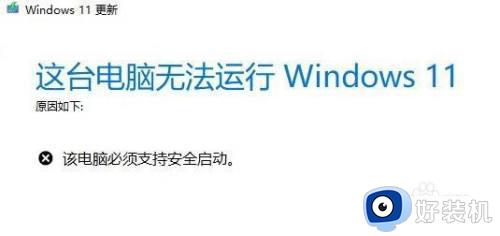
2、首先我们重新启动计算机,在logo出现的时候使用热键开启bios设置,然后按下“F10”进入bios setup。
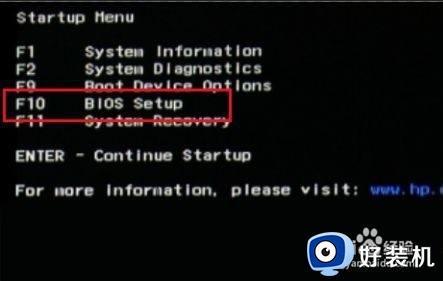
3、然后在“configuration”选项下找到“boot options”选择进入。
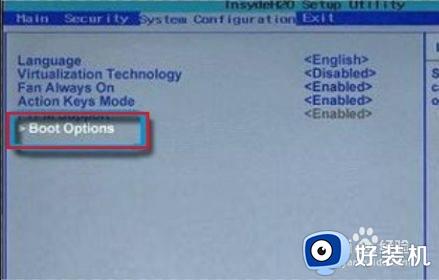
4、接着找到其中的“secure boot”,将它更改为“Enabled”
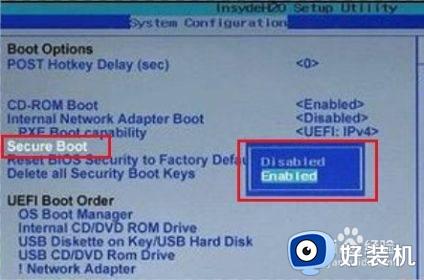
5、最后按下“F10”进行保存,如果弹出对话框,选择“Yes”即可。
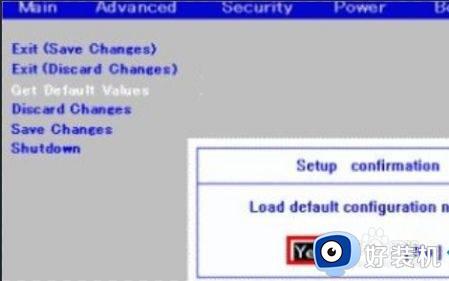
以上就是关于win11开启安全启动的方法的全部内容,还有不懂得用户就可以根据小编的方法来操作吧,希望能够帮助到大家。
win11开启安全启动的方法 win11如何开启安全启动相关教程
- 升级win11安全启动怎么开启 升级win11安全启动状态怎么打开
- win11主板开tmp2.0安全启动设置方法 win11主板安全启动tpm2.0怎么开启
- 技嘉主板bios设置安全启动win11的方法 技嘉主板win11安全启动怎么开启
- win11怎么设置安全启动 win11如何开启安全启动
- win11主板设置安全启动方法 win11主板安全启动状态关闭怎么开启
- win11怎么开启安全启动 win11怎样进去安全启动
- win11怎么设置安全启动 win11开启安全启动方法教程
- win11微星主板设置安全启动方法 win11微星主板安全启动怎么开启
- win11支持安全启动怎么开启 win11如何开启安全启动状态
- 更新win11安全启动怎么开启 升级win11开启安全启动设置方法
- win11家庭版右键怎么直接打开所有选项的方法 win11家庭版右键如何显示所有选项
- win11家庭版右键没有bitlocker怎么办 win11家庭版找不到bitlocker如何处理
- win11家庭版任务栏怎么透明 win11家庭版任务栏设置成透明的步骤
- win11家庭版无法访问u盘怎么回事 win11家庭版u盘拒绝访问怎么解决
- win11自动输入密码登录设置方法 win11怎样设置开机自动输入密登陆
- win11界面乱跳怎么办 win11界面跳屏如何处理
win11教程推荐
- 1 win11安装ie浏览器的方法 win11如何安装IE浏览器
- 2 win11截图怎么操作 win11截图的几种方法
- 3 win11桌面字体颜色怎么改 win11如何更换字体颜色
- 4 电脑怎么取消更新win11系统 电脑如何取消更新系统win11
- 5 win10鼠标光标不见了怎么找回 win10鼠标光标不见了的解决方法
- 6 win11找不到用户组怎么办 win11电脑里找不到用户和组处理方法
- 7 更新win11系统后进不了桌面怎么办 win11更新后进不去系统处理方法
- 8 win11桌面刷新不流畅解决方法 win11桌面刷新很卡怎么办
- 9 win11更改为管理员账户的步骤 win11怎么切换为管理员
- 10 win11桌面卡顿掉帧怎么办 win11桌面卡住不动解决方法
